كيفية إضافة قاعدة جدار حماية Windows
نشرت: 2022-08-30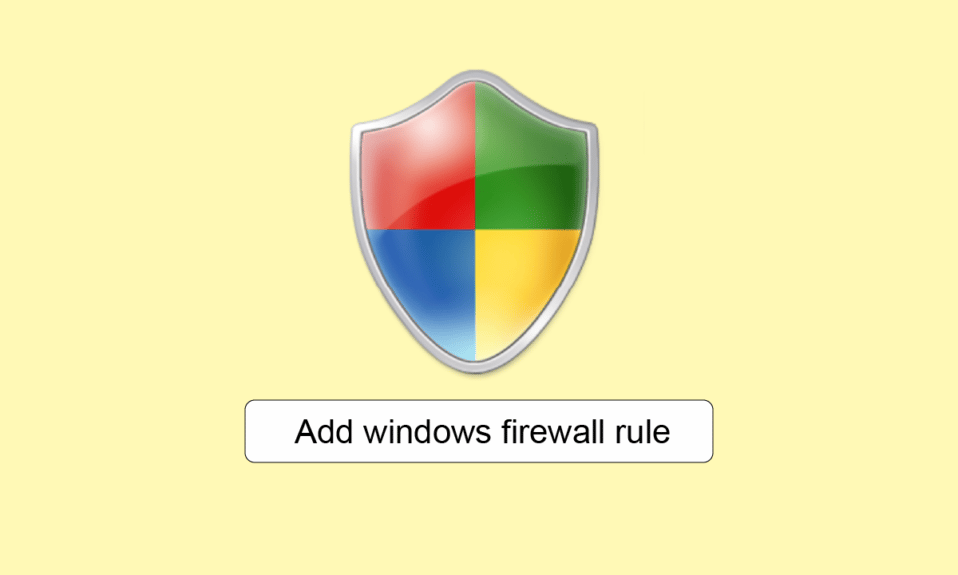
جدار حماية Windows هو تطبيق أمان مضمن بواسطة Microsoft يحمي النظام من التهديدات المستندة إلى الشبكة. يوفر البرنامج حماية ثنائية الاتجاه للنظام عن طريق منع حركة المرور المتدفقة إلى الجهاز أو خارجه. تعد قواعد جدار الحماية جزءًا مهمًا من نظام الأمان هذا. إنها تساعد في تحديد نوع حركة المرور الآمنة للدخول إلى الشبكة والخروج منها. يمكن تعيين هذه القواعد إما لسياسة أو مباشرة إلى جهاز كمبيوتر. قد تكون إضافة قاعدة جدار حماية Windows صعبة ولكن دليلنا سيساعدك في القيام بذلك دون أي صعوبة أو ارتباك. أيضًا ، سوف تتعلم الكثير عن مكوناته ، وقواعد صادرة واردة ، وكيفية تعيين قواعد جدار الحماية. لذلك ، دون مزيد من اللغط ، دعونا نبدأ!
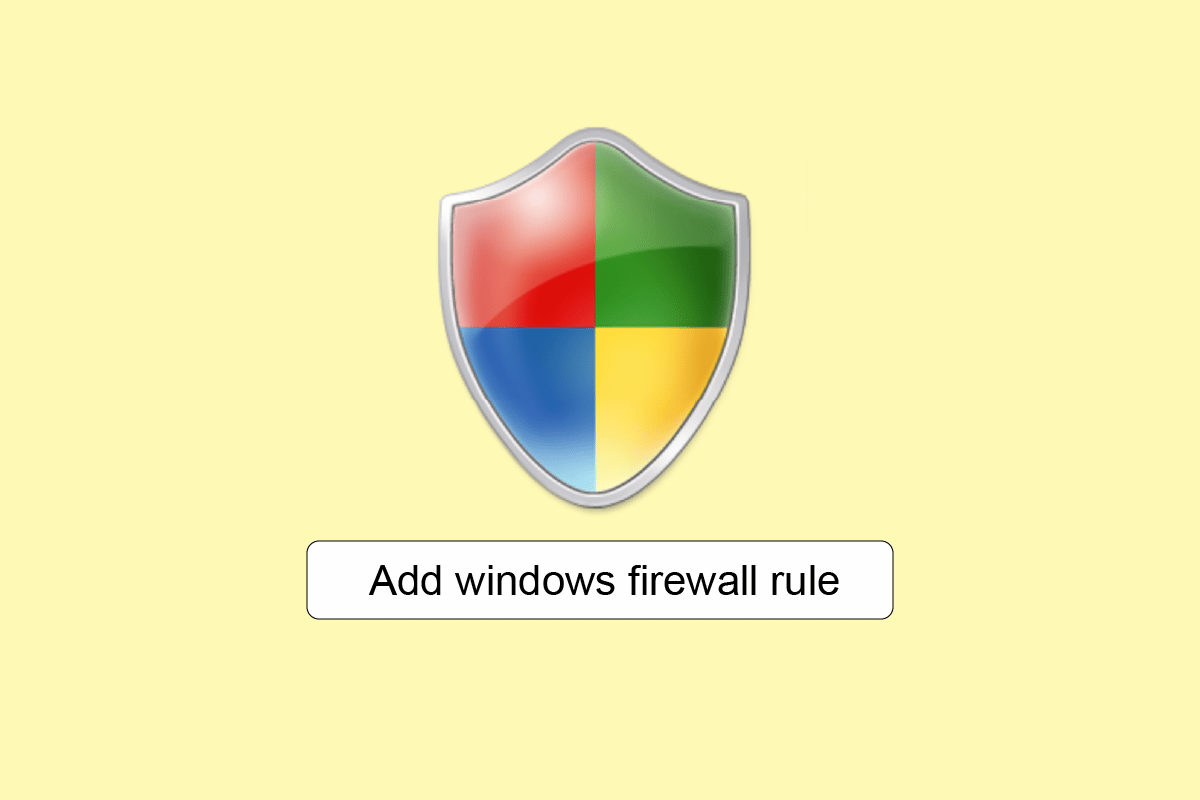
محتويات
- كيفية إضافة قاعدة جدار حماية Windows Defender؟
- ما هو تكوين جدار الحماية؟
- ما هي مكونات جدار الحماية؟
- القواعد الصادرة والواردة لجدار حماية Windows Defender
- كيفية تعيين قواعد جدار الحماية؟
- الخطوة الأولى: الوصول إلى واجهة جدار الحماية
- الخطوة الثانية: تكوين ملفات تعريف الشبكة
- الخطوة الثالثة: إنشاء قاعدة
- الخطوة الرابعة: تقييد الوصول
كيفية إضافة قاعدة جدار حماية Windows Defender؟
كما نعلم بالفعل ، يساعد جدار الحماية في توفير الأمان للأنظمة وبياناتها من مصادر ضارة. ومع ذلك ، إذا لم يتم إجراء التكوين الصحيح لجدار الحماية ، فقد يذهب كل شيء سدى.
ما هو تكوين جدار الحماية؟
يتضمن تكوين جدار الحماية تكوين عناوين IP وأسماء المجال واستكمال الإجراءات المهمة الأخرى للحفاظ على أمان جدار الحماية. ثلاثة تكوينات مهمة لجدار الحماية تمنع تسرب البيانات والهجمات الإلكترونية هي:
- مرشحات الحزمة
- التفتيش جليل
- جدران حماية الخادم الوكيل
ما هي مكونات جدار الحماية؟
جدار الحماية هو برنامج مبرمج مسبقًا مع ميزات أمان تلاحظ وتحظر أي وجميع التهديدات المحتملة. توفر كل هذه الميزات مجتمعة حماية متعددة الطبقات تعمل كأمن دفاعي في شبكات جدار الحماية الحديثة. تتضمن مكونات جدار الحماية ما يلي:
- التوجيه
- منع البرامج الضارة
- تصفية حزم البيانات
- الوصول عن بعد
- التحكم في الوصول إلى الشبكة
- الحماية من البريد العشوائي والتصيد الاحتيالي
- تصفية الويب
- التشفير
القواعد الصادرة والواردة لجدار حماية Windows Defender
- يتم تطبيق القواعد الواردة في جدار الحماية على حركة مرور الشبكة الواردة إلى الكمبيوتر
- بينما تنطبق القواعد الصادرة على حركة المرور التي تخرج من الكمبيوتر.
كلاهما ، القواعد الواردة والصادرة لجدار الحماية ، يتم تقديمها بواسطة جدار حماية Windows Defender المثبت مسبقًا على جهاز كمبيوتر يعمل بنظام Windows.
كيفية تعيين قواعد جدار الحماية؟
تساعد قواعد جدار الحماية في فحص المعلومات والتحكم فيها في الحزم الفردية. يمكن لهذه القواعد التحكم في هذه المعلومات أو منعها من الدخول إلى جهاز الكمبيوتر الخاص بك أو مغادرته وفقًا للمعايير التي تحددها. ومن ثم ، فإن وضع قواعد جدار الحماية مفيد للغاية.
يمكنك إنشاء قاعدة جديدة باتباع الخطوات التفصيلية المذكورة أدناه.
الخطوة الأولى: الوصول إلى واجهة جدار الحماية
الطريقة الأولى لإضافة قاعدة جدار حماية Windows هي الوصول أولاً إلى جدار حماية Windows باستخدام واجهة نافذة Advanced Security. إحدى هذه الطرق الشائعة للوصول إليها هي من لوحة التحكم على النحو التالي:
1. انقر فوق شريط بحث Windows على جهاز الكمبيوتر الخاص بك ، واكتب لوحة التحكم فيه ، ثم انقر فوق فتح .
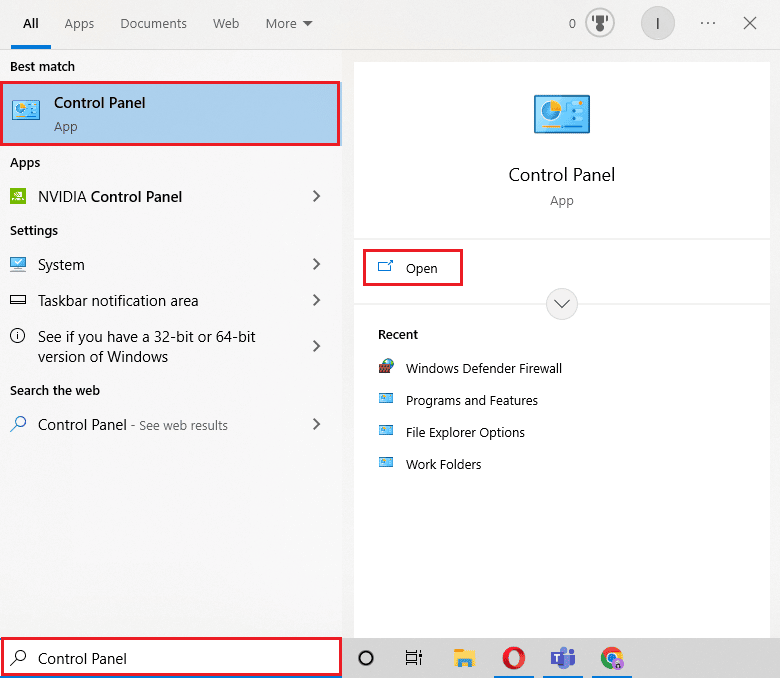
2. الآن ، حدد موقع جدار حماية Windows Defender وانقر عليه.
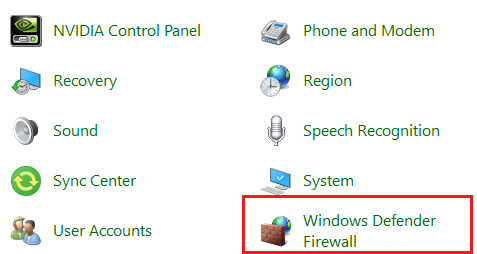
3. بعد ذلك ، حدد الإعدادات المتقدمة من اللوحة الجانبية للوصول إلى جدار حماية Windows Defender مع نافذة Advanced Security .
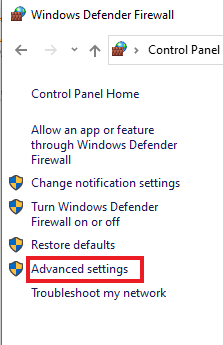
اقرأ أيضًا: كيفية حظر البرامج أو إلغاء حظرها في جدار حماية Windows Defender
الخطوة الثانية: تكوين ملفات تعريف الشبكة
الآن بعد أن وصلت إلى نافذة "الأمان المتقدم" في جدار حماية Windows ، حان الوقت لتكوين ملفات تعريف الشبكة. هناك ثلاثة ملفات تعريف مختلفة:
- ملف تعريف المجال الذي يتم استخدامه عندما يكون النظام متصلاً بمجال ،
- الملف الشخصي الخاص الذي يتم استخدامه في حالة اتصال الكمبيوتر بشبكة خاصة ، مثل المنزل أو العمل ، و
- عام والذي يستخدم عندما يكون النظام متصلاً بشبكة عامة مثل مقهى واي فاي.
يمكن للأنظمة المختلفة اختيار ملف تعريف مختلف أو حتى يمكن لجهاز كمبيوتر واحد استخدام ملفات التعريف الثلاثة في يوم واحد حسب متطلبات المستخدم. لذلك ، فهي إحدى الخطوات الأساسية في عملية كيفية تعيين أو إضافة قواعد جدار حماية Windows.
يمكنك اتباع الخطوات أدناه للتحقق من ملفات تعريف الشبكة:
ملاحظة : سيؤدي حظر الاتصالات الصادرة أيضًا إلى إيقاف الإشعارات عند حظر أحد البرامج.
1. اتبع الخطوات المذكورة في الطريقة الأولى لفتح جدار حماية Windows Defender مع نافذة Advanced Security .
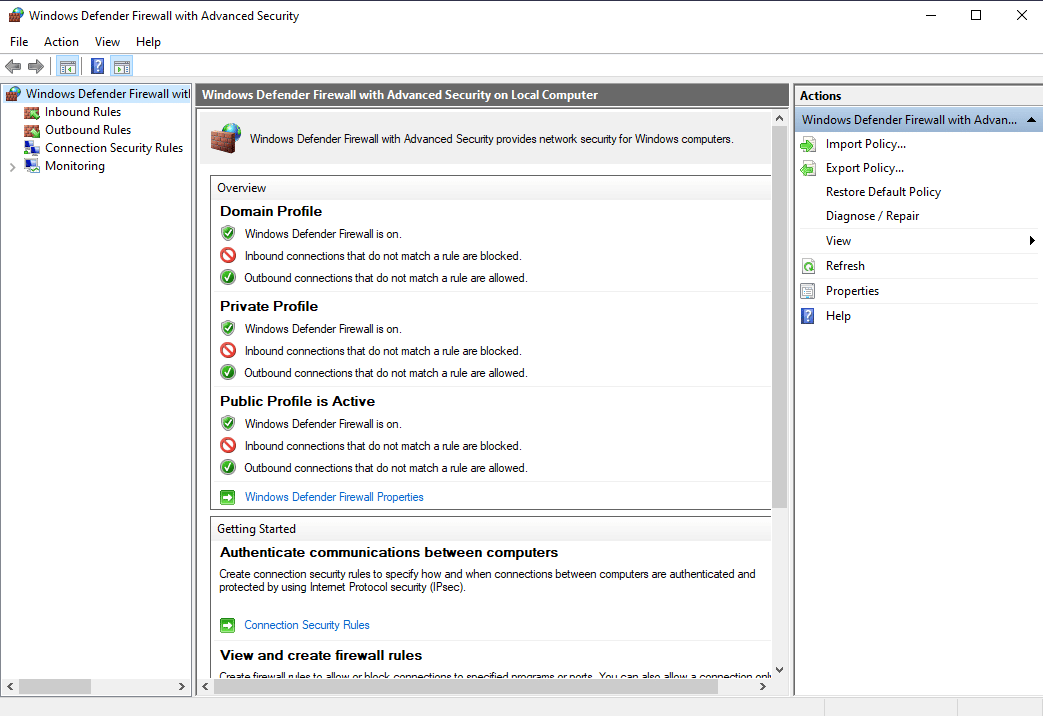
2. الآن ، انقر فوق ارتباط خصائص جدار حماية Windows Defender .
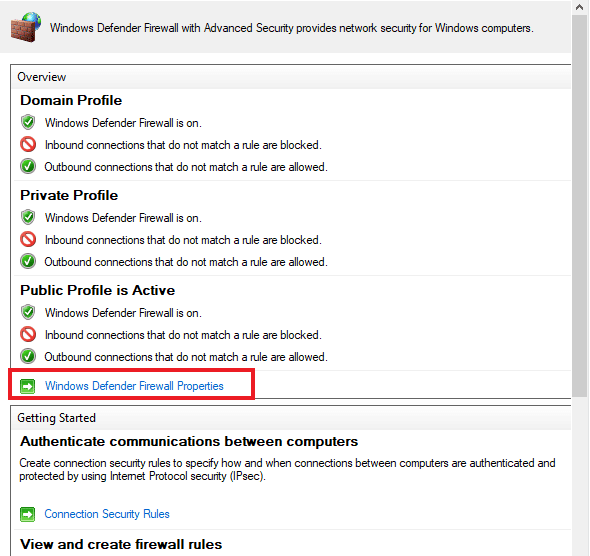
3. تحتوي النافذة الجديدة على علامة تبويب منفصلة لكل ملف تعريف . يمكنك اختيار ملف تعريف من اختيارك على سبيل المثال ، ملف تعريف المجال المحدد أدناه.
4. اختر خيار الحظر أو السماح (افتراضي) من القائمة المنسدلة فيما يتعلق بما يلي:
- الوصلات الداخلية
- الاتصالات الصادرة
- اتصالات الشبكة المحمية
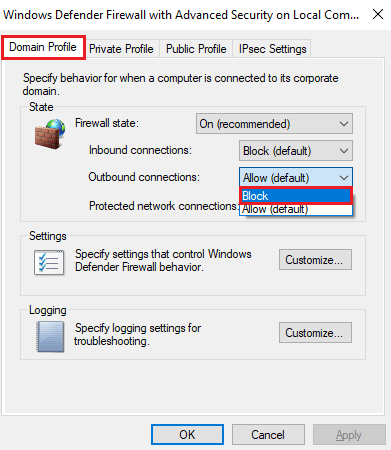
5. بمجرد الانتهاء ، انقر فوق تطبيق> موافق .
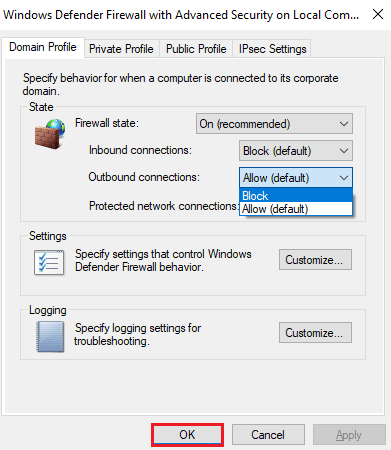
اقرأ أيضًا: إصلاح مشكلة فقدان ملف تعريف شبكة Windows 10
الخطوة الثانية الأولى : إنشاء قاعدة
يقدم جدار حماية Windows أربعة أنواع من القواعد تشمل ما يلي:
- البرنامج الذي يميل إلى حظر البرنامج أو السماح به ،
- المنفذ الذي يحظر أو يسمح بمنفذ أو نطاق منفذ أو بروتوكول ،
- معرف مسبقًا والذي يستخدم قاعدة جدار حماية محددة مسبقًا مضمنة في Windows و
- أخيرًا ، Custom الذي يحدد مجموعة من البرنامج والمنفذ وعنوان IP إما لحظره أو السماح به.
الآن ، لإنشاء قاعدة ، ستحتاج إلى تحديد فئة القواعد الواردة أو القواعد الصادرة ثم إنشاء قاعدة جديدة. يمكنك اتباع الخطوات أدناه لإنشاء واحد على جهاز الكمبيوتر الخاص بك:

1. في نافذة Windows Defender Firewall with Advanced Security ، وانقر فوق Outbound Rules من اللوحة اليسرى.
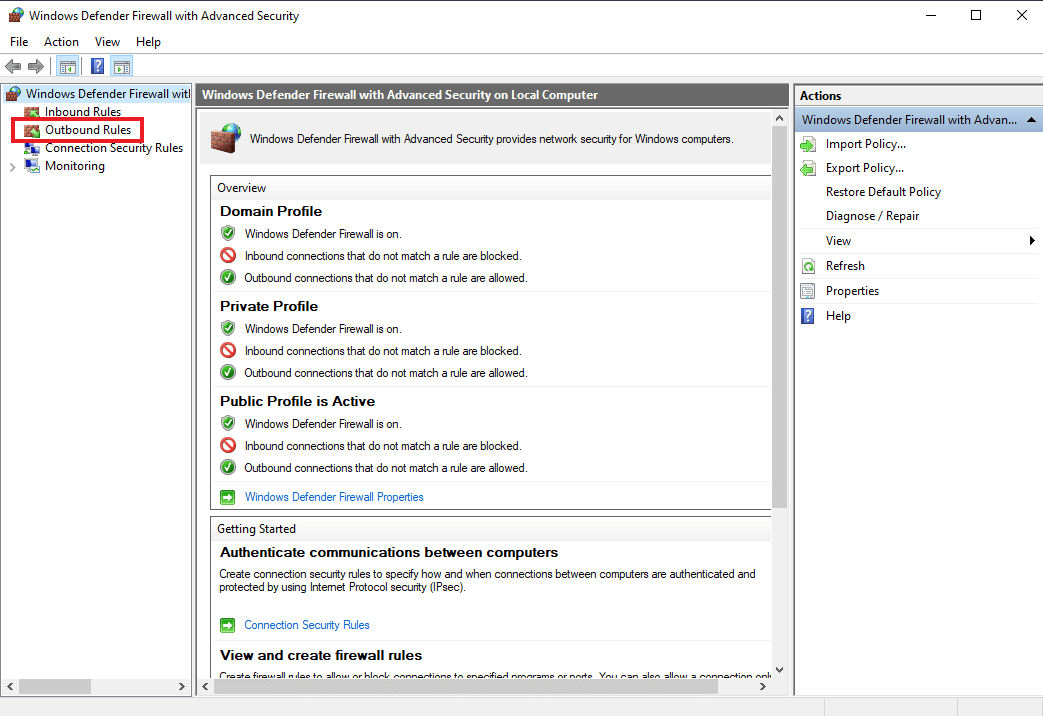
2. بعد ذلك ، انقر فوق قاعدة جديدة ... من اللوحة اليمنى.
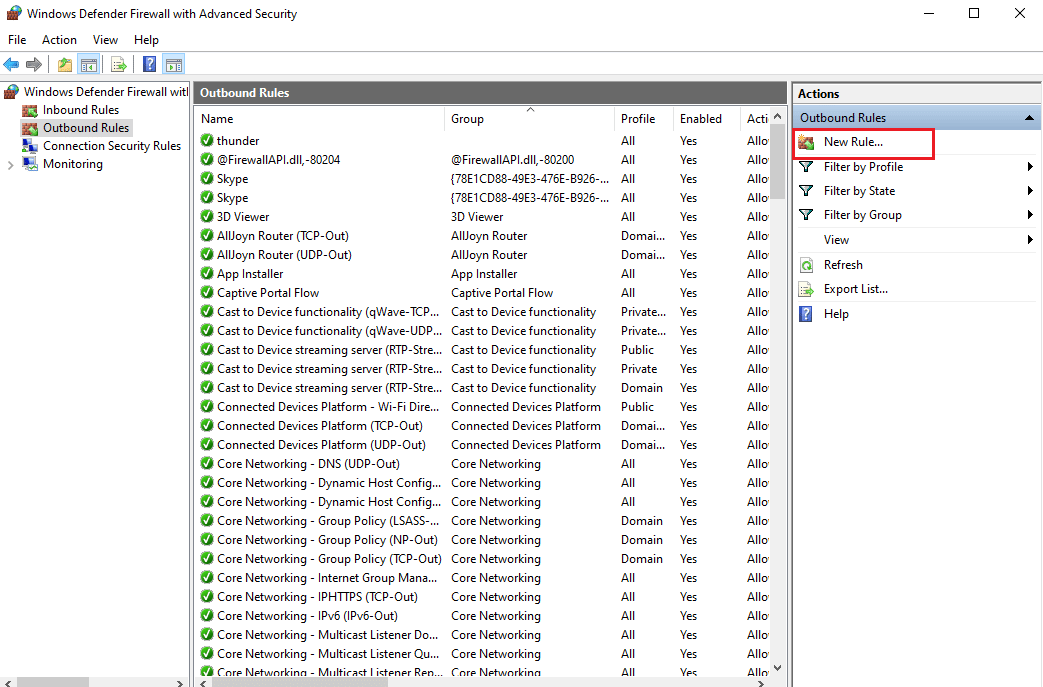
3. سيتم فتح معالج القواعد الصادرة الجديد حيث ستجد أنواع قواعد مختلفة كما هو موضح سابقًا
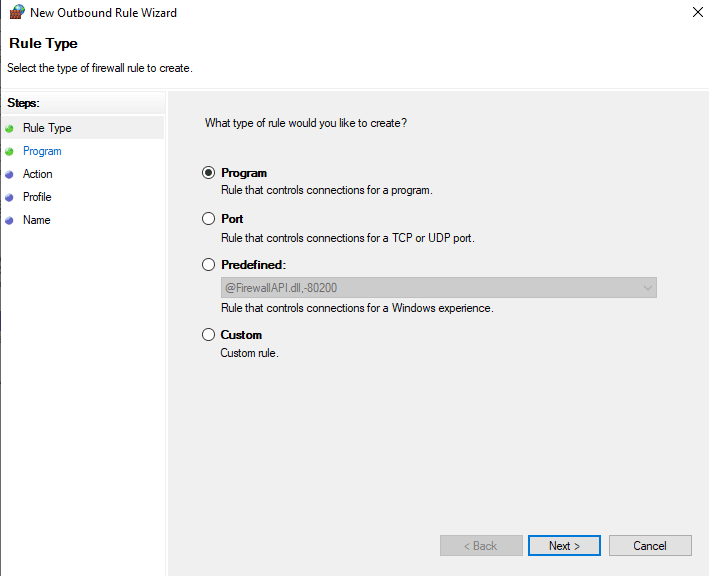
4. الآن ، للتحكم في أحد البرامج ، حدد البرنامج من الخيارات وانقر فوق التالي .
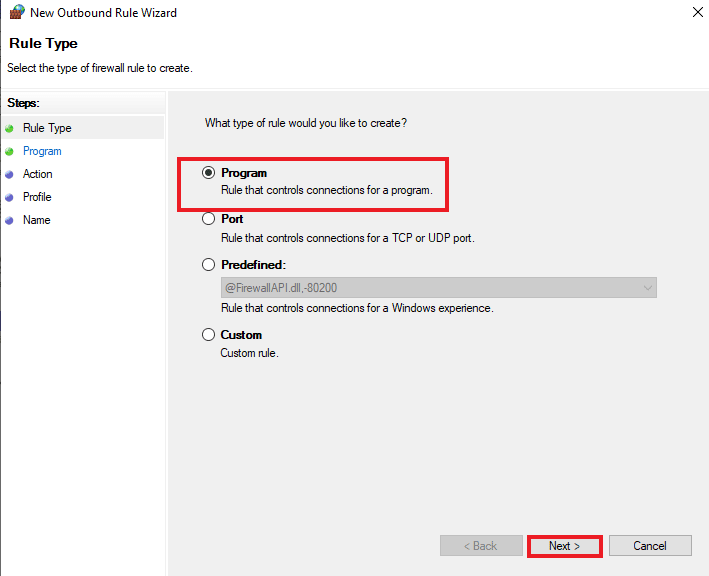
5. باستخدام الزر Browse… ، حدد ملف البرنامج الذي تريده. exe ، وانقر فوق التالي كما هو موضح أدناه.
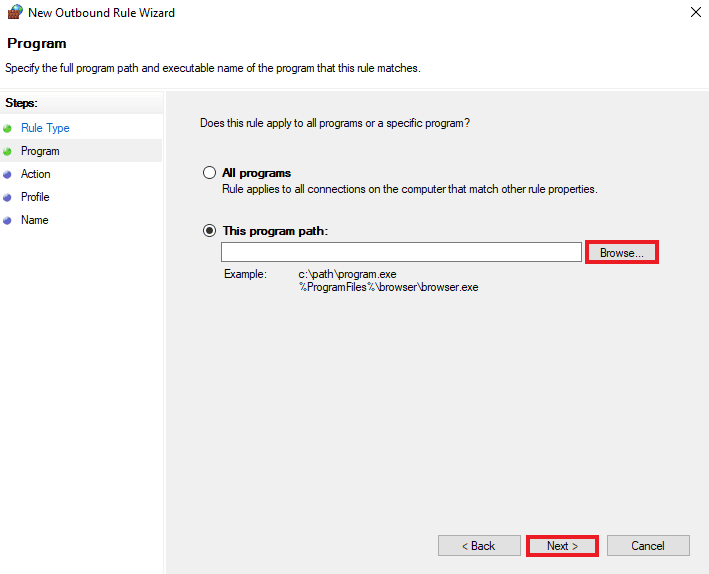
6. حدد خيار حظر الاتصال وانقر فوق التالي كما هو موضح.
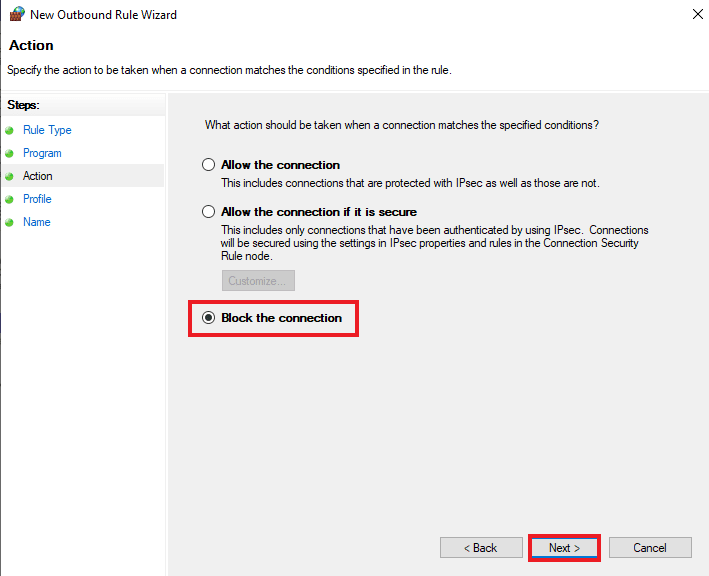
7. في الشاشة التالية ، حدد جميع المربعات المميزة بمجال ، خاص ، عام ، وانقر فوق التالي .
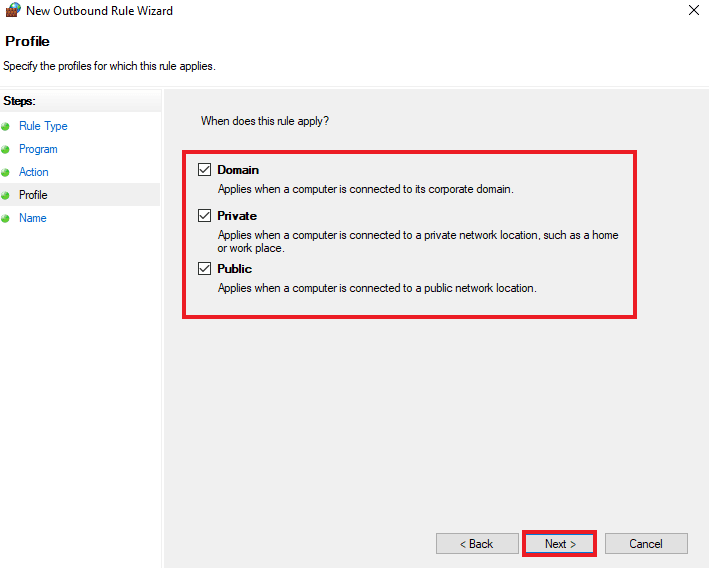
8. في النافذة التالية ، أدخل اسم القاعدة وأدخل وصفها الاختياري . ثم انقر فوق التالي .
ستصبح القاعدة التي أنشأتها سارية المفعول على الفور وستظهر في القائمة لتتمكن من تعطيلها أو حذفها بسهولة.
اقرأ أيضًا: إصلاح مشكلات جدار حماية Windows في نظام التشغيل Windows 10
الخطوة الرابعة: تقييد الوصول
يمكنك أيضًا تقييد الوصول لتأمين أحد البرامج في جدار حماية قواعد Inbound Outbound. سيساعدك هذا في تقييد المنافذ وعناوين IP التي يتصل بها عادةً. ستساعدك الخطوات التالية على تقييد الوصول إلى برنامج في جدار حماية Windows Defender:
1. انقر فوق القواعد الواردة من اللوحة الجانبية في نافذة جدار حماية Windows Defender with Advanced Security .
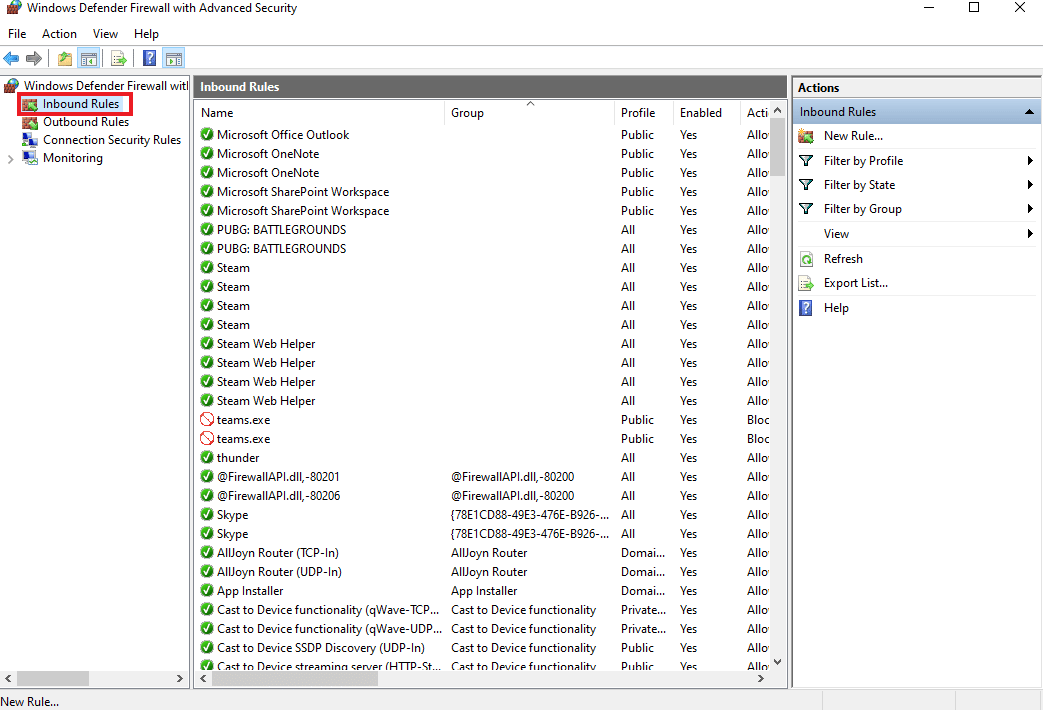
2. الآن ، حدد قاعدة جديدة ... من الجزء الأيمن كما هو موضح.
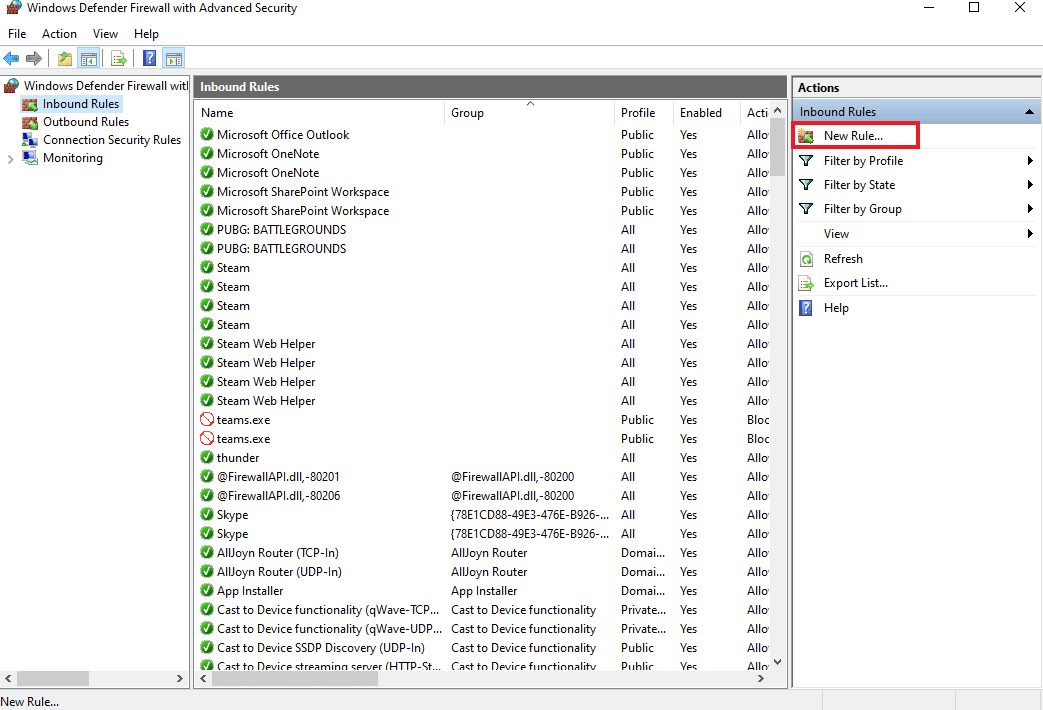
3. حدد " مخصص " وانقر فوق " التالي ".
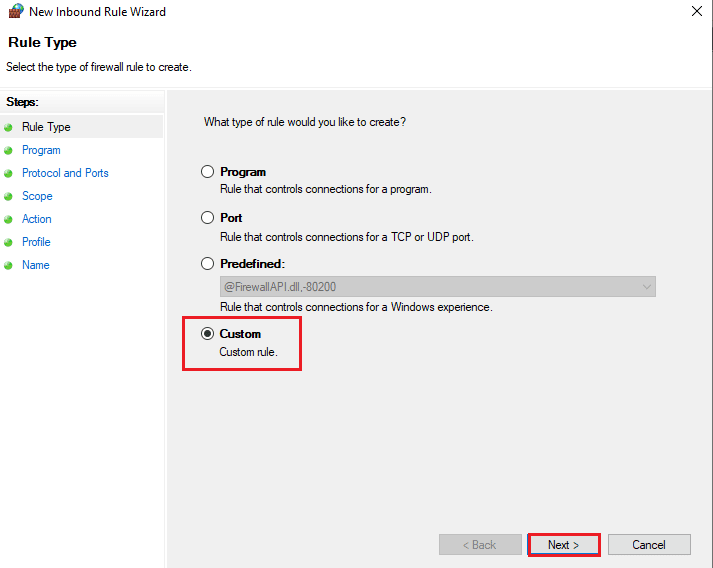
4. في حقل مسار البرنامج هذا ، انقر فوق " استعراض ... " لتحديد ملف . exe . ثم انقر فوق التالي .
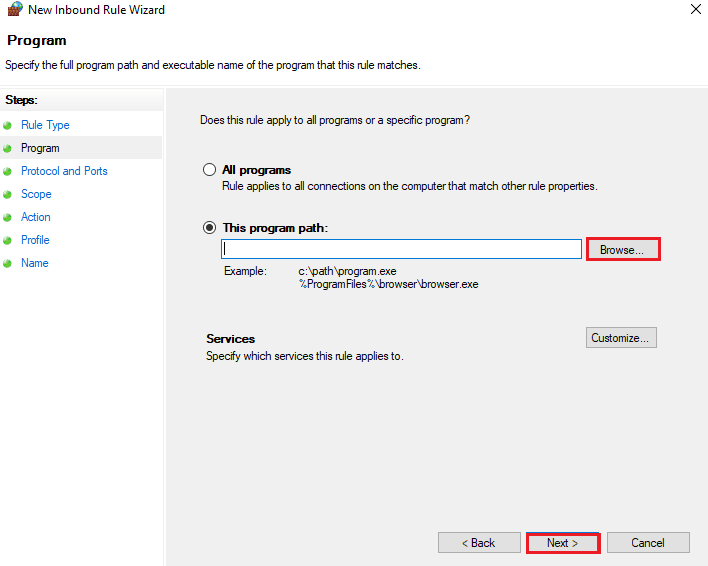
5. بعد ذلك ، حدد نوع البروتوكول والمنفذ المحلي وانقر فوق التالي .
ملاحظة: في حالة تشغيل تطبيق خادم ويب ، حدد TCP ، وأدخل 80 ، 443 في مربع Local port .
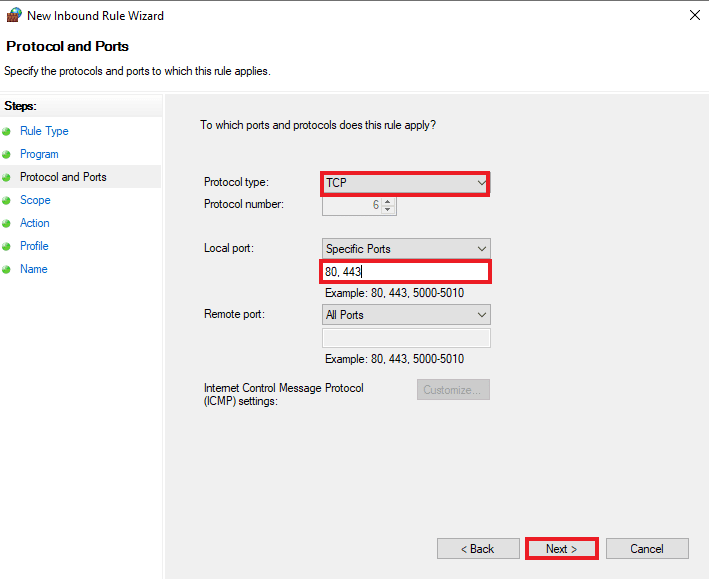
6. ضمن علامة التبويب " النطاق " ، يمكنك تقييد عناوين IP أيضًا. أدخل عنوان IP في حقل عنوان IP البعيد إذا كنت تريد أن يتصل الخادم بعنوان IP محدد. مرة أخرى ، انقر فوق التالي .
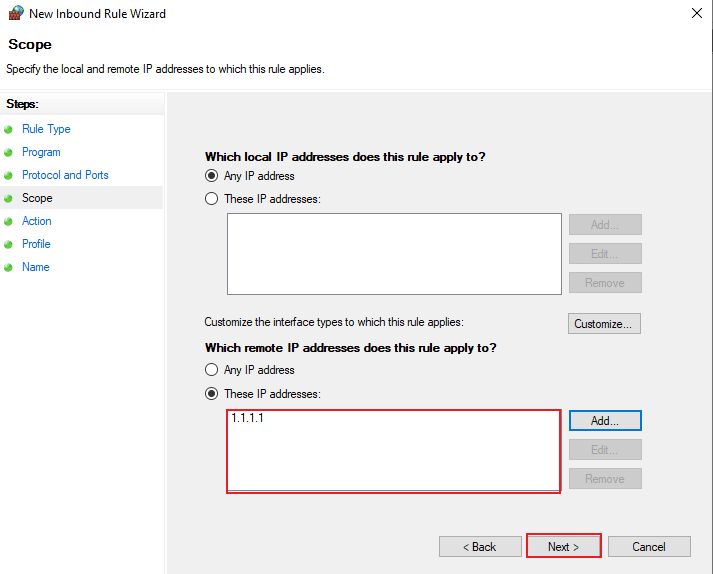
7. الآن ، حدد السماح بالاتصال ثم انقر فوق التالي لتطبيق القاعدة على الفور. هذه هي الطريقة التي يمكنك بها إضافة قاعدة جدار حماية Windows.
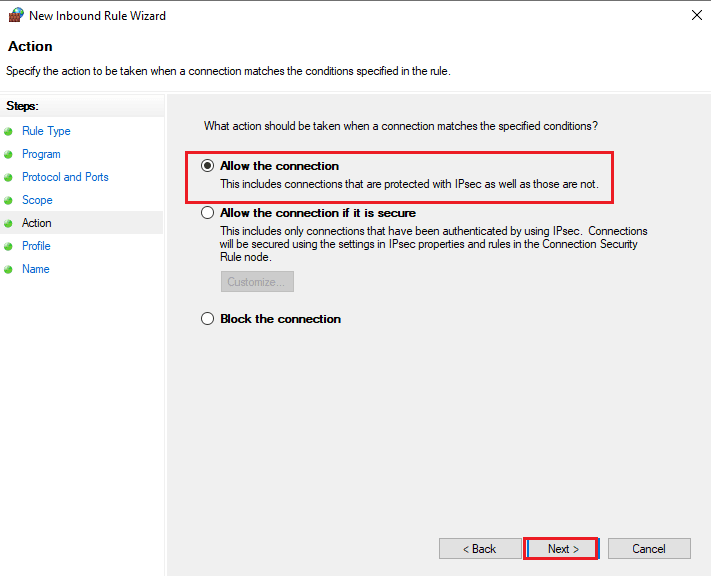
الأسئلة المتداولة (FAQs)
س 1. ما هي متطلبات تكوين جدار الحماية؟
الجواب. تتضمن متطلبات تكوين جدار الحماية ما يلي:
- تأمين جدار الحماية
- إنشاء مناطق جدار الحماية وبنية عنوان IP
- تكوين قوائم التحكم في الوصول
- تكوين خدمات جدار الحماية الأخرى والتسجيل
- اختبار تكوين جدار الحماية
- أخيرًا ، إدارة جدار الحماية باستمرار
س 2. هل تسري قواعد جدار الحماية على الفور؟
الجواب. نعم ، تسري قواعد جدار الحماية فورًا بعد تطبيقها. سواء كانت تمنع حركة المرور الواردة في النظام أو الخروج ، فإن كل قاعدة تنجز المهمة فورًا بعد تطبيقها.
س 3. هل يمكنني تعطيل أو حذف قواعد جدار الحماية؟
الجواب. نعم ، يمكنك تعيين قواعد جدار الحماية أو تمكينها أو تعطيلها أو حذفها من القائمة التي قمت بإنشائها.
س 4. هل المنفذ 443 آمن؟
الجواب. نعم ، المنفذ 443 آمن لأن المعلومات التي تنتقل على المنفذ 443 يتم تشفيرها عادةً باستخدام طبقة مآخذ التوصيل الآمنة وطبقة النقل الآمنة ؛ وبالتالي ، مما يجعله منفذًا آمنًا متعدد الطبقات.
س 5. لماذا يعد جدار الحماية مهمًا؟
الجواب. يعد جدار الحماية مهمًا للغاية لأنه يمنع المتسللين أو الأنشطة الضارة الأخرى من الوصول غير المصرح به إلى ملفات بيانات النظام أو البيانات المهمة الأخرى. ومن ثم ، تأكد دائمًا من تمكينه وأن تكوين جدار الحماية مناسب.
موصى به :
- إصلاح رمز خطأ Steam 51 في نظام التشغيل Windows 10
- كيفية تعطيل جدار حماية Windows 10
- كيفية إجراء تحديث تعريف Windows Defender
- إصلاح غير قادر على تنشيط جدار حماية Windows Defender
يعد Windows Defender Firewall بالفعل تطبيقًا صعبًا للاستخدام ولكننا نأمل أن يكون دليلنا قد أتاح لك الحصول على نظرة ثاقبة حول كيفية تعيين أو إضافة قاعدة جدار حماية Windows . أخبرنا عن اقتراحاتك واستفساراتك ، إن وجدت ، في قسم التعليقات أدناه.
